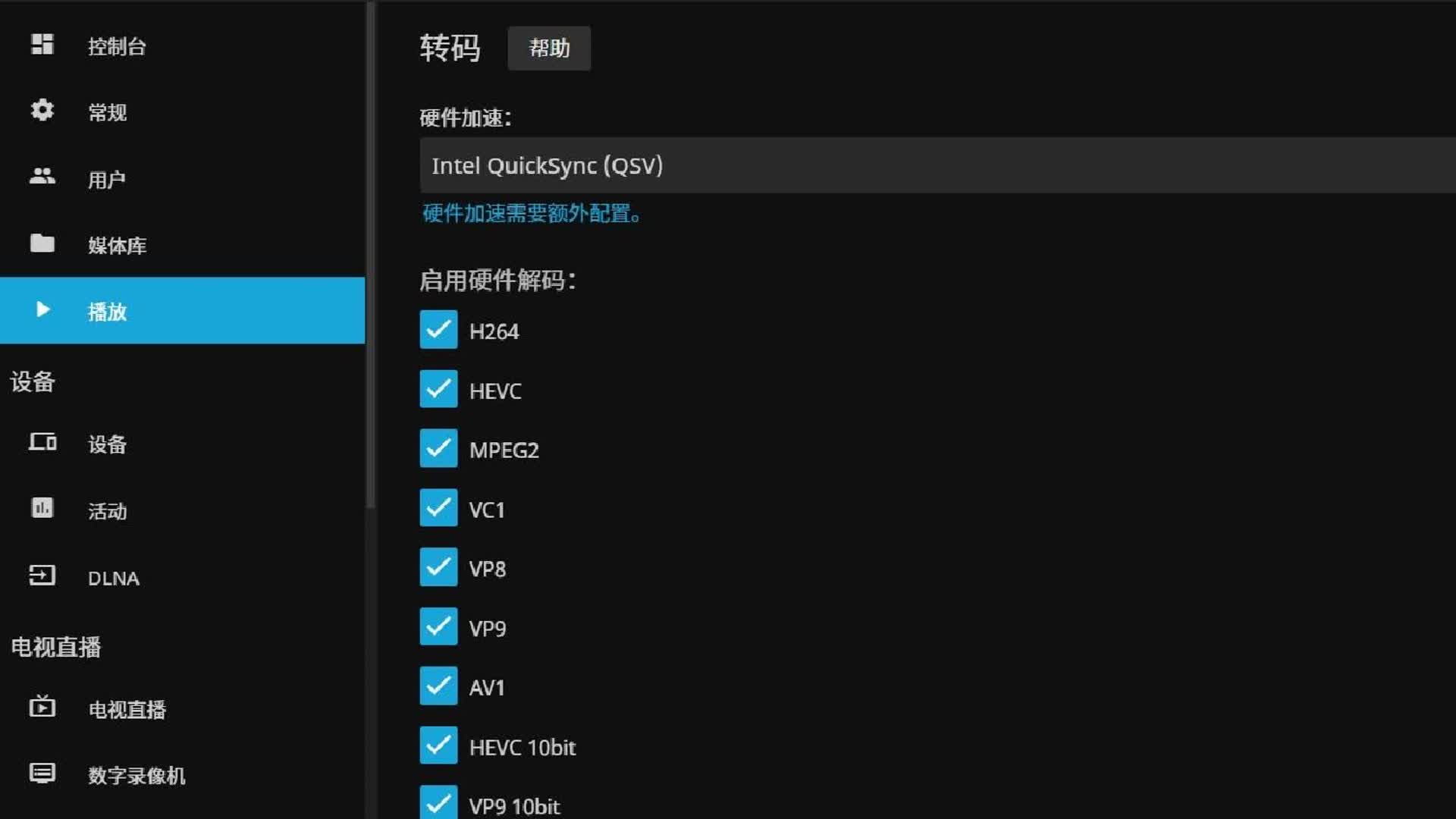相关教程
一 、docker 部署 Jellyfin
Jellyfin_Docker Hub地址:https://hub.docker.com/r/jellyfin/jellyfin
Jellyfin_GitHub地址:https://github.com/jellyfin/jellyfin
Jellyfin_后台地址:http://localhost:8096
1 、Debian终端命令创建docker-compose.yml文件
1
2
3
4
5
6
7
8
9
10
11
12
13
14
15
16
17
18
19
20
21
22
23
24
25
26
27
28
29
30
31
32
33
34
| mkdir -p /mnt/mydisk/home/jellyfin && \
touch /mnt/mydisk/home/jellyfin/config/hosts && \
cd /mnt/mydisk/home/jellyfin && \
touch docker-compose.yml && \
cat > docker-compose.yml <<'EOF'
services:
jellyfin:
container_name: jellyfin
image: nyanmisaka/jellyfin:latest
restart: unless-stopped
network_mode: bridge
ports:
- 8096:8096
volumes:
- ./config:/config
- ./cache:/cache
- ./config/hosts:/etc/hosts
- /mnt/ARS2-NFS/nas/link:/media
- /mnt:/mnt:rslave
privileged: true
environment:
- TZ=Asia/Shanghai
- PUID=0
- PGID=0
devices:
- /dev/dri:/dev/dri
EOF
docker-compose up -d
|
2 、ARS2终端命令创建docker-compose.yml文件
1
2
3
4
5
6
7
8
9
10
11
12
13
14
15
16
17
18
19
20
21
22
23
24
25
26
27
28
29
30
31
32
33
| mkdir -p /mnt/mydisk/home/jellyfin && \
touch /mnt/mydisk/home/jellyfin/config/hosts && \
cd /mnt/mydisk/home/jellyfin && \
touch docker-compose.yml && \
cat > docker-compose.yml <<'EOF'
services:
jellyfin:
container_name: jellyfin
image: nyanmisaka/jellyfin:latest-rockchip
restart: unless-stopped
network_mode: bridge
ports:
- 8096:8096
volumes:
- ./config:/config
- ./cache:/cache
- /mnt/mydisk/nas/link:/media
- /mnt:/mnt:rslave
privileged: true
environment:
- TZ=Asia/Shanghai
- PUID=0
- PGID=0
devices:
- /dev/dri:/dev/dri
EOF
docker-compose up -d
|
3 、拉取并运行
1
| cd /mnt/mydisk/home/jellyfin && docker-compose up -d
|
4 、停止并删除
1
| cd /mnt/mydisk/home/jellyfin && docker-compose down
|
5 、拉取镜像
1
| docker pull nyanmisaka/jellyfin:latest
|
6 、容器升级
1
2
3
4
5
| cd /mnt/mydisk/home/jellyfin && \
docker-compose down && \
docker-compose pull && \
docker-compose up -d && \
docker image prune -f
|
二 、容器维护命令
1 、查看所有运行容器的名称
1
| docker ps -a --format "{{.Names}}"
|
2 、停止 jellyfin 容器
3 、启动 jellyfin 容器
4 、重启 jellyfin 容器
5 、进入 jellyfin 容器
1
2
3
|
docker exec -it jellyfin bash
|
6 、查看 jellyfin 配置文件
1
| cat /mnt/mydisk/home/jellyfin/docker-compose.yml
|
三 、jellyfin后台配置
1 、进入到jellyfin后台设置核显转码

- 左上角三条杠–>控制台–>播放–>硬件加速–>Intel QuickSync(Qsv)–>启动硬件解码:所有格式全部勾上–>保存
2 、字幕插件:OpenSubtitles
字幕官网:https://github.com/91270/MeiamSubtitles
通过 控制台 -> 插件 -> 存储库 添加存储库 URL , 即可通过插件目录查看并安装插件
2.1 、添加 OpenSubtitles 插件存储库:https://github.com/91270/MeiamSubtitles.Release/raw/main/Plugin/manifest-stable.json
控制台 ——> 插件 ——> 目录 ——> 点元数据下面的OpenSubtitles ——> 点Install安装 ——> 安装完成之后重启 ——> 控制台 ——> 插件 ——> 点安装好的OpenSubtitles
2.2 、OpenSubtitles 账户注册
账号密码自行注册:https://www.opensubtitles.com
注册完成后登陆进入:https://www.opensubtitles.com/en/consumers
点 NEW CONSUMER
name 填 jellyfin
点SAVE
这个时候出来的就是API KEY 了
全部完成之后
重启docker容器 ——> 随便点开一个影片 ——> 右上角三个点 ——> 修改字幕 ——> 点放大镜就可以搜索到字幕了
豆瓣刮削metashark官网:https://github.com/cxfksword/jellyfin-plugin-metashark
【国内加速】
1
| https://gitee.com/cwhzy/jellyfin-plugin-metashark/releases/download/manifest/manifest_cn.json
|
【国外访问】
1
| https://github.com/cxfksword/jellyfin-plugin-metashark/releases/download/manifest/manifest.json
|
【备用仓库】
1
| https://ghproxy.com/https://github.com/cxfksword/jellyfin-plugin-metashark/releases/download/manifest/manifest_cn.json
|
3.2 、如何使用
安装后,先进入控制台 -> 插件,查看下MetaShark插件是否是Active状态
进入控制台 -> 媒体库,点击任一媒体库进入配置页,在元数据下载器选项中勾选MetaShark,并把MetaShark移动到第一位
4 、跳片头intro-skipper官网
跳片头intro-skipper官网:https://github.com/ConfusedPolarBear/intro-skipper
1
| https://raw.githubusercontent.com/ConfusedPolarBear/intro-skipper/master/manifest.json
|
1 、定时任务
1
2
|
20 1 * * * curl -o /tmp/hosts https://ghp.ci/https://raw.githubusercontent.com/775852123/tmdb-hosts/main/hosts && sleep 5 && rsync -avhzp --progress --delete /tmp/hosts /mnt/mydisk/home/jellyfin/config/hosts
|
2 、查看下载是否成功
3 、查看修改是否成功
1
| cat /mnt/mydisk/home/jellyfin/config/hosts
|
每天凌晨1点15分,使用curl命令从Gitee的链接下载最新的hosts文件,并将其保存到本地/tmp/hosts文件中。
等待5秒钟,确保文件下载完成。
使用rsync命令将下载的hosts文件同步到/mnt/mydisk/home/emby-amilys/config/hosts目录中。rsync是一个用于同步文件和目录的强大工具,常用于备份和镜像。
Nginx 配置
后台地址:https://jellyfin.example.com:666
1
2
3
4
5
6
7
8
9
10
11
12
13
14
15
16
17
18
19
20
21
22
23
24
25
26
27
28
29
30
31
32
33
34
35
36
37
38
39
40
41
42
43
44
45
46
47
| mkdir -pm 755 /etc/nginx/conf.d && \
touch /etc/nginx/conf.d/jellyfin.conf && \
cat <<'EOF' | sed '1!{/^[[:space:]]*#/d;/^[[:space:]]*$/d}' > /etc/nginx/conf.d/jellyfin.conf
server {
listen 666 ssl;
listen [::]:666 ssl;
server_name jellyfin.example.com;
ssl_certificate /etc/nginx/keyfile/cert.pem;
ssl_certificate_key /etc/nginx/keyfile/key.pem;
ssl_protocols TLSv1 TLSv1.1 TLSv1.2;
ssl_prefer_server_ciphers on;
ssl_ciphers HIGH:!aNULL:!MD5;
location / {
proxy_pass http://10.10.10.251:8096;
proxy_set_header X-Forwarded-For $proxy_add_x_forwarded_for;
proxy_set_header X-Forwarded-Proto $scheme;
proxy_set_header Host $http_host;
proxy_set_header X-Real-IP $remote_addr;
proxy_set_header Range $http_range;
proxy_set_header If-Range $http_if_range;
proxy_redirect off;
proxy_buffering on;
proxy_http_version 1.1;
}
charset utf-8;
error_page 404 500 502 503 504 /50x.html;
location = /50x.html {
root /var/www/html;
}
}
EOF
sudo systemctl restart nginx
|